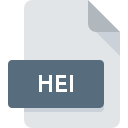
HEIファイル拡張子
Heitml Source Code Format
-
Category
-
人気0 ( votes)
HEIファイルとは何ですか?
HEIファイル名のサフィックスは、主にHeitml Source Code Formatファイルに使用されます。 HEIファイル形式は、 Windowsシステムプラットフォームにインストールできるソフトウェアと互換性があります。 HEIファイルは、1205データベースにリストされている他のファイル拡張子と同様に、開発用ファイルカテゴリに属します。 RADpageは、HEIファイルを処理するために最もよく使用されるプログラムです。
HEIファイル拡張子をサポートするプログラム
以下は、HEIファイルをサポートするプログラムをリストした表です。 他のファイル形式と同様に、HEI拡張子を持つファイルは、どのオペレーティングシステムでも見つけることができます。問題のファイルは、モバイルであれ固定であれ、他のデバイスに転送される場合がありますが、すべてのシステムがそのようなファイルを適切に処理できるわけではありません。
Updated: 05/10/2020
HEIファイルを開くには?
HEIへのアクセスに関する問題は、さまざまな理由による可能性があります。 幸いなことに、 HEIファイルに関する最も一般的な問題は、ITの深い知識がなくても、最も重要なことには数分で解決できます。 以下のリストは、発生した問題に対処するプロセスをガイドします。
手順1.RADpageソフトウェアをインストールする
 ユーザーがHEIファイルを開くことを妨げる主な最も頻繁な原因は、HEIファイルを処理できるプログラムがユーザーのシステムにインストールされていないことです。 この問題の解決方法は非常に簡単です。 RADpageをダウンロードして、デバイスにインストールします。 オペレーティングシステムごとにグループ化されたプログラムの完全なリストは上記にあります。 最も安全な方法でRADpageインストーラーをダウンロードする場合は、Webサイトにアクセスし、公式リポジトリからダウンロードすることをお勧めします。
ユーザーがHEIファイルを開くことを妨げる主な最も頻繁な原因は、HEIファイルを処理できるプログラムがユーザーのシステムにインストールされていないことです。 この問題の解決方法は非常に簡単です。 RADpageをダウンロードして、デバイスにインストールします。 オペレーティングシステムごとにグループ化されたプログラムの完全なリストは上記にあります。 最も安全な方法でRADpageインストーラーをダウンロードする場合は、Webサイトにアクセスし、公式リポジトリからダウンロードすることをお勧めします。
ステップ2.RADpageを最新バージョンに更新する
 オープニングHEIのファイルに問題がまださえRADpageをインストールした後に発生した場合、あなたがソフトウェアの古いバージョンを持っている可能性があります。開発者のWebサイトで、RADpageの新しいバージョンが利用可能かどうかを確認してください。 また、ソフトウェアの作成者がアプリケーションを更新することにより、他の新しいファイル形式との互換性が追加される場合があります。 RADpageがHEIでファイルを処理できない理由は、ソフトウェアが古いためかもしれません。 RADpageの最新バージョンは、古いバージョンのソフトウェアと互換性があるすべてのファイル形式をサポートする必要があります。
オープニングHEIのファイルに問題がまださえRADpageをインストールした後に発生した場合、あなたがソフトウェアの古いバージョンを持っている可能性があります。開発者のWebサイトで、RADpageの新しいバージョンが利用可能かどうかを確認してください。 また、ソフトウェアの作成者がアプリケーションを更新することにより、他の新しいファイル形式との互換性が追加される場合があります。 RADpageがHEIでファイルを処理できない理由は、ソフトウェアが古いためかもしれません。 RADpageの最新バージョンは、古いバージョンのソフトウェアと互換性があるすべてのファイル形式をサポートする必要があります。
ステップ3.HEIファイルを開くためのデフォルトのアプリケーションをRADpageに設定します
RADpage(最新バージョン)をインストールした後、それがHEIファイルを開くデフォルトのアプリケーションとして設定されていることを確認してください。 ファイル形式をデフォルトのアプリケーションに関連付けるプロセスは、プラットフォームによって詳細が異なる場合がありますが、基本的な手順は非常に似ています。

Windowsのデフォルトプログラムを変更する手順
- HEIファイルを右クリックし、オプションを選択します
- をクリックしてから、オプションを選択します
- 最後にを選択し、RADpageがインストールされているフォルダーをポイントし、常にこのアプリを使ってHEIファイルを開くボックスをチェックし、ボタン

Mac OSのデフォルトプログラムを変更する手順
- HEI拡張子を持つファイルをクリックしてアクセスするドロップダウンメニューから、[ 情報]を選択します
- [ 開く ]オプションを見つけます-非表示の場合はタイトルをクリックします
- リストから適切なプログラムを選択し、[ すべて変更... ]をクリックして確認します。
- 前の手順に従った場合、次のメッセージが表示されます。この変更は、拡張子がHEIのすべてのファイルに適用されます。次に、 進むボタンをクリックしてプロセスを完了します。
ステップ4.HEIでエラーを確認します
ポイント1〜3にリストされている手順を厳密に実行しましたが、問題はまだ存在しますか?ファイルが適切なHEIファイルかどうかを確認する必要があります。 ファイルにアクセスできないことは、さまざまな問題に関連している可能性があります。

1. 問題のHEIがコンピューターウイルスに感染していないことを確認します
HEIが実際に感染している場合、マルウェアがそれをブロックしている可能性があります。 ウイルス対策ツールを使用してすぐにファイルをスキャンするか、システム全体をスキャンして、システム全体が安全であることを確認します。 HEIファイルが実際に感染している場合は、以下の手順に従ってください。
2. HEIファイルの構造が損なわれていないことを確認します
問題のあるHEIファイルをサードパーティから入手した場合は、別のコピーを提供するよう依頼してください。 ファイルがデータストレージに適切にコピーされておらず、不完全であるため開くことができない可能性があります。 インターネットからHEI拡張子を持つファイルをダウンロードすると 、エラーが発生し、ファイルが不完全になる場合があります。ファイルをもう一度ダウンロードしてください。
3. 適切なアクセス権があることを確認してください
問題のファイルには、十分なシステム権限を持つユーザーのみがアクセスできる可能性があります。 現在のアカウントからログアウトし、十分なアクセス権限を持つアカウントにログインします。次に、Heitml Source Code Formatファイルを開きます。
4. デバイスがRADpageを開くための要件を満たしていることを確認します
オペレーティングシステムは、HEIファイルをサポートするアプリケーションを実行するのに十分な空きリソースを認識する場合があります。実行中のプログラムをすべて閉じて、HEIファイルを開いてみてください。
5. オペレーティングシステムとドライバーが最新であることを確認します
定期的に更新されるシステム、ドライバー、およびプログラムは、コンピューターを安全に保ちます。これにより、 Heitml Source Code Formatファイルの問題を防ぐこともできます。 使用可能なシステムまたはドライバーのアップデートのいずれかが、特定のソフトウェアの古いバージョンに影響を与えるHEIファイルの問題を解決する可能性があります。
あなたは助けたいですか?
拡張子にHEIを持つファイルに関する、さらに詳しい情報をお持ちでしたら、私たちのサービスにお知らせいただければ有難く存じます。こちらのリンク先にあるフォーム欄に、HEIファイルに関する情報をご記入下さい。

 Windows
Windows 
